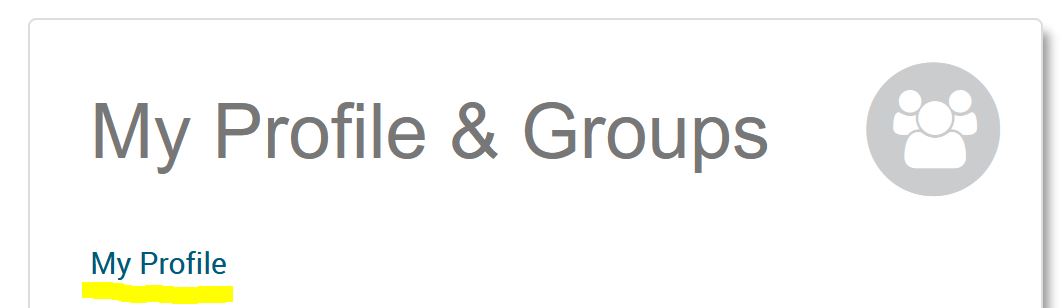Première connexion à Pivot-RP
Connectez-vous et créez votre profil afin de suivre les opportunités de financement, enregistrer des recherches personnalisées, ou créer des alertes de financement personnalisées afin de vous tenir informé·e·s des dernières opportunités de financement dans votre domaine.
-
Comment se connecter à Pivot-RP
Il y a deux manières de se connecter à Pivot-RP:
A. vous pouvez vous connecter en utilisant votre identifiant Switch Edu-ID.
1. Choisissez "University of Fribourg" dans le menu déroulant du login institutionnel.
2. Utilisez votre adresse de courriel de l'Université de Fribourg et votre identifiant Switch Edu-ID pour vous connecter.
Ou
B. Vous pouvez également créer un mot de passe spécifique pour Pivot-RP et vous inscrire avec votre adresse de courriel de l'Unifr (pas une adresse courriel privée).
1. Cliquez sur "create an account".
2. La page d'inscription vous demandera votre nom, votre adresse de courriel Unifr et vous invitera à créer un mot de passe.
3. Le système vous enverra ensuite un courriel contenant un lien qui servira de confirmation et vous redirigera ensuite à la page de connexion.
Note: il est possible que vous disposiez déjà d'un compte Pivot-RP, crée automatiquement par le Service Promotion Recherche de l'Unifr. Si c'est le cas, lorsque vous essayerez de créer un compte, le système vous dira qu'il y a déjà un compte existant lié à votre addresse de courriel. Dans ce cas, veuillez cliquer sur "forgot your password?". Vous recevrez à ce moment un courriel vous permettant de définir un mot de passe, ce qui vous permettra d'accéder à votre compte.
Suivez les instructions ci-dessous afin de revendiquer votre profil et tirer pleinement parti de Pivot-RP.
-
Comment revendiquer son profil
Lorsque vous vous connectez pour la première fois, Pivot-RP vous demandera de revendiquer votre profil (claim your profile).
Bien que cette action soit facultative, nous vous recommandons de le faire afin de tirer pleinement profit des possibilités d'utilisation de Pivot-RP. Cela vous permettra notamment d'obtenir des recommandations de financement automatisées basées sur vos intérêts de recherche, vos publications et vos subsides. Le fait de revendiquer votre profile vous permettra également d'être découvert par des collaborateur·trice·s potentiel·le·s.
1. Connectez-vous à Pivot-RP en utilisant une des deux options décrites ci-dessus.
2. Selectionnez "My Profile" et vous serez invité·e·s à revendiquer votre profil.
3. Vous verrez ensuite une page où vous pourrez sélectionner le profil correspondant à votre nom. Si vous avez un prénom et un nom communs, il se peut que vous soyez invité·e·s à choisir votre profil parmi une liste de correspondances potentielles.
4. Trouvez votre profil et cliquez sur "This is me" pour le revendiquer.
La prochaine fois que vous vous connecterez à Pivot-RP, vous trouverez un lien vers votre profile "My Profile" sur la page d'accueil ainsi que dans le menu déroulant situé sous votre nom dans le coin supérieur droit. Il est conseillé de consulter et de mettre à jour le contenu de votre profil. Pour ce faire, suivez les indications décrites ci-dessous.
-
Comment modifier son profil Pivot-RP
A partir de votre page de profil, vous pouvez cliquer sur "Edit Profile" afin d'ajouter, supprimer ou mettre à jour, à tout moment, les informations visibles sur votre profil.
Vous pouvez ajouter à votre profil différentes informations, par ex. des noms alternatifs utilisés dans les publications, des mots clefs correspondant à vos intérêts de recherche, votre ORCiD ou encore les listes de publications ou de financements octroyés. Vous pouvez aussi y rajouter un lien vers votre page web Unifr ainsi que plusieurs autres options.
-
Pourquoi ajouter des mots clefs à son profil Pivot-RP
L'ajout à votre profil Pivot-RP de mots clefs correspondant à vos intérêts de recherche améliorera les recommandations automatisées de financement (Advisor Alerts) que vous recevrez (cliquez ici pour plus d'information sur les Advisor Alerts).
Les mots clefs de Pivot-RP sont prédéfinis par l'équipe éditoriale et basés sur un vocabulaire contrôlé. Chaque opportunité de financement de la base de données est liée à un ou plusieurs mots clefs.
En incluant un plus grand nombre de mots clefs dans votre profil, vous augmentez le nombre d'opportunités de financement que vous êtes susceptible de recevoir.
-
Pourquoi importer ses publications dans son profil Pivot-RP
Nous encourageons vivement les chercheur·euse·s à lier leur ORCiD à leur profil Pivot-RP. Cela permettra d'ajouter directement toutes vos publications à votre profil et de tenir à jour votre liste de publications.
Si vous n'avez pas d'ORCiD ou si certaines de vos publications n'y apparaissent pas, vous pouvez également ajouter manuellement des publications à votre profil. Il y a deux manières de procéder.
1. Vous pouvez saisir manuellement toutes les informations relatives à chaque publication individuelle ou,
2. Vous pouvez importer plusieurs publications à la fois en téléchargeant un fichier RIS ou BibTex dans votre profil Pivot-RP.
L'ajout de votre liste de publication à votre profil Pivot-RP contribuera à améliorer les recommendations automatisées de financement (advisor alerts) et vous permettra de recevoir les advisor alerts les plus pertinentes (voir ci-dessous).